Jednostavan i brz vodič za root-anje Androida

Nakon što rootate svoj Android telefon, imate potpuni pristup sustavu i možete pokretati mnoge vrste aplikacija koje zahtijevaju root pristup.
Nakon što postavite svoj Android uređaj i povežete ga s Google računom, račun koji ste koristili postaje središnji račun za vaše Google aplikacije i usluge. Ali što ako želite promijeniti račun? Evo nekoliko opcija za ono što možete učiniti.
Izvršite tvornički hard reset na uređaju. To obično možete učiniti pod “ Postavke ” > “ Sigurnosna kopija i resetiranje ” > “ Vraćanje na tvorničke postavke “. Time će se izbrisati svi podaci i postavke s uređaja. Nakon resetiranja i ponovnog pokretanja, možete postaviti uređaj kao nov pomoću novog Google računa.
Idite na " Postavke " > " Računi ".
Odaberite " Dodaj račun ".
Odaberite " Google ".
Unesite vjerodajnice za novi Google račun i dovršite dodavanje na uređaj.
Nakon što je novi račun dodan, idite na " Postavke " > " Račun " > " Google ".
Odaberite stari račun koji želite ukloniti.
Odaberite gumb izbornika  u gornjem lijevom kutu, a zatim odaberite " Ukloni račun ".
u gornjem lijevom kutu, a zatim odaberite " Ukloni račun ".
Ako imate root pristup svom uređaju, imate sreće. Postoji zgodan trik koji možete koristiti za promjenu glavnog Google računa bez izvršavanja hard resetiranja.
Preuzmite i instalirajte Root Explorer .
Otvorite " Root Explorer " i odaberite " Dopusti " da biste dopustili root pristup ako se to od vas zatraži.
Idite do direktorija /data/system .
Dodirnite i držite datoteku " accounts.db ", a zatim odaberite " Preimenuj ".
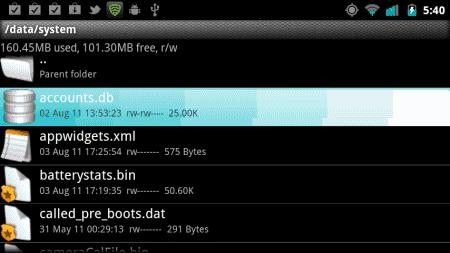
Preimenujte datoteku u " accounts.db.old " da napravite sigurnosnu kopiju datoteke.
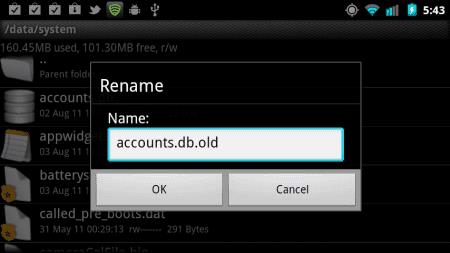
Ponovno pokrenite svoj Android uređaj.
Nakon što se uređaj ponovno pokrene, otvorite aplikaciju koja zahtijeva Google račun kao što je Google Play, Gmail ili Hangouts. Od vas će se tražiti da napravite novi račun ili se prijavite pomoću postojećeg računa. To je sve.
Nakon što rootate svoj Android telefon, imate potpuni pristup sustavu i možete pokretati mnoge vrste aplikacija koje zahtijevaju root pristup.
Tipke na vašem Android telefonu ne služe samo za podešavanje glasnoće ili buđenje zaslona. Uz nekoliko jednostavnih podešavanja, mogu postati prečaci za brzo fotografiranje, preskakanje pjesama, pokretanje aplikacija ili čak aktiviranje značajki za hitne slučajeve.
Ako ste ostavili laptop na poslu i imate hitan izvještaj koji trebate poslati šefu, što biste trebali učiniti? Upotrijebiti svoj pametni telefon. Još sofisticiranije, pretvorite svoj telefon u računalo kako biste lakše obavljali više zadataka istovremeno.
Android 16 ima widgete za zaključani zaslon koje vam omogućuju promjenu zaključanog zaslona po želji, što ga čini mnogo korisnijim.
Android način rada Slika u slici pomoći će vam da smanjite videozapis i gledate ga u načinu rada slika u slici, gledajući videozapis u drugom sučelju kako biste mogli raditi i druge stvari.
Uređivanje videa na Androidu postat će jednostavno zahvaljujući najboljim aplikacijama i softveru za uređivanje videa koje navodimo u ovom članku. Pobrinite se da ćete imati prekrasne, čarobne i elegantne fotografije za dijeljenje s prijateljima na Facebooku ili Instagramu.
Android Debug Bridge (ADB) je moćan i svestran alat koji vam omogućuje mnoge stvari poput pronalaženja logova, instaliranja i deinstaliranja aplikacija, prijenosa datoteka, rootanja i flashanja prilagođenih ROM-ova te stvaranja sigurnosnih kopija uređaja.
S aplikacijama s automatskim klikom. Nećete morati puno raditi prilikom igranja igara, korištenja aplikacija ili zadataka dostupnih na uređaju.
Iako ne postoji čarobno rješenje, male promjene u načinu punjenja, korištenja i pohranjivanja uređaja mogu uvelike usporiti trošenje baterije.
Telefon koji mnogi ljudi trenutno vole je OnePlus 13, jer osim vrhunskog hardvera, posjeduje i značajku koja postoji već desetljećima: infracrveni senzor (IR Blaster).







